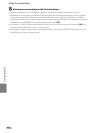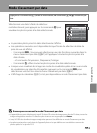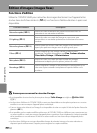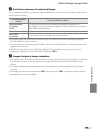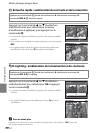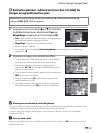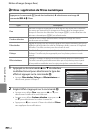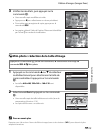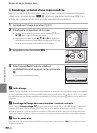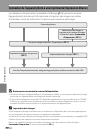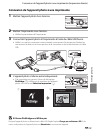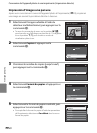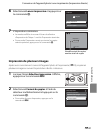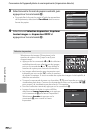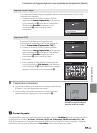E16
Édition d'images (Images fixes)
Section Référence
a Recadrage : création d'une copie recadrée
Servez-vous de cette fonction pour créer une copie contenant uniquement la partie
visible sur le moniteur lorsque u s'affiche et que la fonction loupe (A31) est
activée. Les copies recadrées sont stockées dans des fichiers distincts.
1 Agrandissez l'image à recadrer (A31).
2 Peaufinez la composition de la copie.
• Tournez la commande de zoom sur la position g (i) ou
f (h) pour régler le facteur de zoom.
• Appuyez sur la commande H, I, J ou K du sélecteur
multidirectionnel pour faire défiler l'image jusqu'à ce que
seule la partie à copier soit visible sur le moniteur.
3 Appuyez sur la commande d.
4 Sélectionnez Oui à l'aide du sélecteur
multidirectionnel et appuyez sur la commande
k.
• Une copie recadrée est créée.
C Taille d'image
La taille d'image (en pixels) de la copie recadrée diminue à mesure que vous réduisez la portion de la photo
que vous souhaitez conserver. Lorsque la taille de la copie recadrée est de 320 × 240 ou 160 × 120, un cadre
noir s'affiche autour de l'image pendant la visualisation et l'icône mini-photo C s'affiche sur la gauche du
moniteur.
C Recadrage de l'image dans son orientation « verticale » actuelle
Utilisez l'option Rotation image (E43) pour faire pivoter l'image afin qu'elle s'affiche dans l'orientation
paysage. Après avoir recadré l'image, faites-la pivoter pour la replacer en cadrage « vertical ». L'image
affichée en cadrage « vertical » peut être recadrée en effectuant un zoom avant jusqu'à ce que les barres
noires aient disparu du part et d'autre du moniteur. L'image recadrée est affichée en orientation paysage.
C Pour en savoir plus
Reportez-vous à la section « Noms des fichiers images/sons et des dossiers » (E69) pour obtenir de plus
amples informations.
Enregistrer l'image
affichée ?
Oui
Non